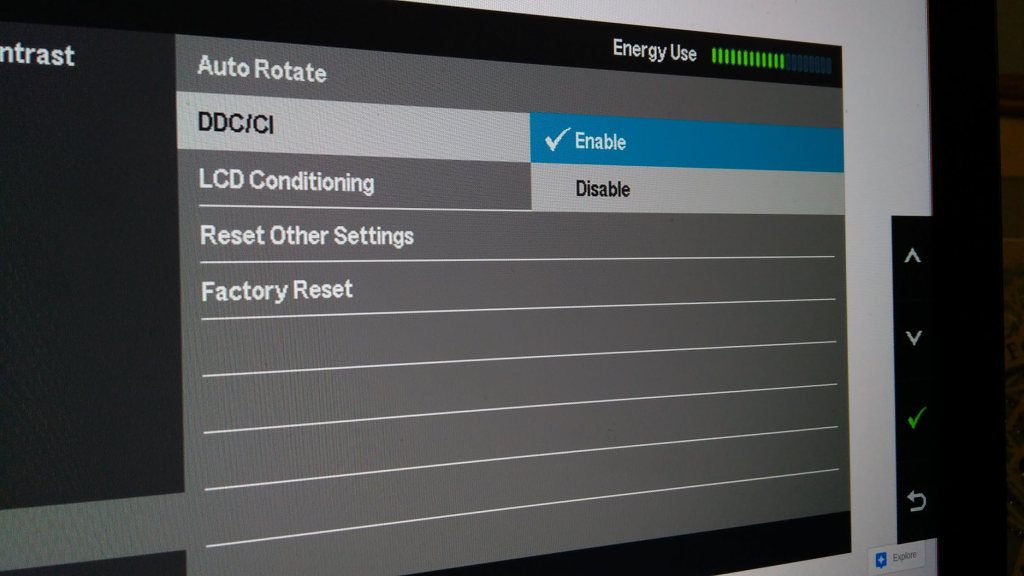Hogyan lehet nagyítani a betűtípust a monitoron
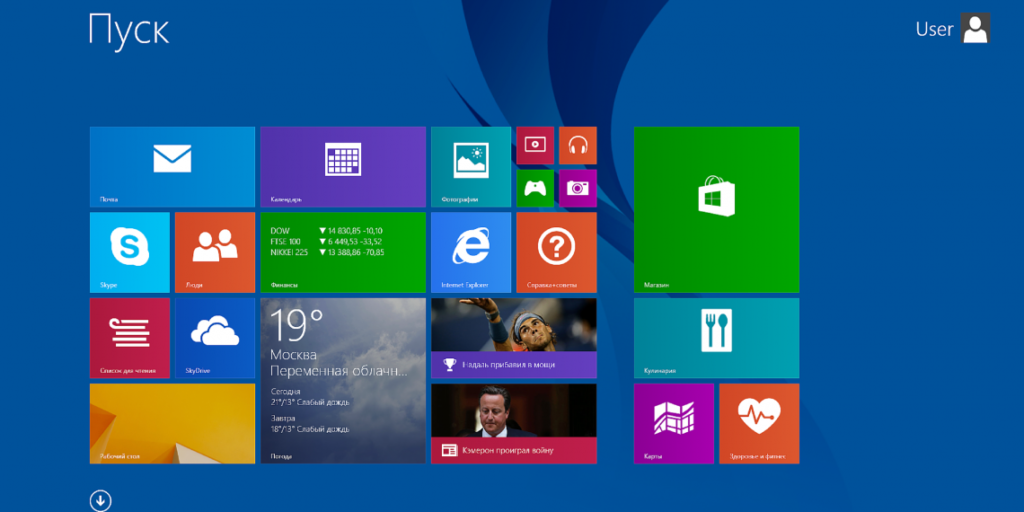
Minden PC-felhasználó előbb-utóbb felteszi a kérdést: hogyan lehet nagyobb betűtípust elérni, hogy könnyebben olvasható legyen? A népszerű Windows operációs rendszerrel rendelkező elektronikus eszközökön ez többféle módszerrel is megtehető. Az alábbiakban részletesen leírjuk, hogyan lehet növelni vagy csökkenteni a betűtípust számítógépen vagy laptop monitoron.
A cikk tartalma
A nagy betűtípus előnyei a monitoron
A monitoron megjelenő szöveg nagyítása szó szerint életmentő lehet. A látásélesség minden embernél eltérő, és nem mindig ideális. Kisbetűs olvasáskor a szem túlterhelődik, gyorsabban elfárad, ami idővel szemészeti betegségek kialakulásához vezet. A beállítások módosításával könnyedén elkerülheti a problémákat.
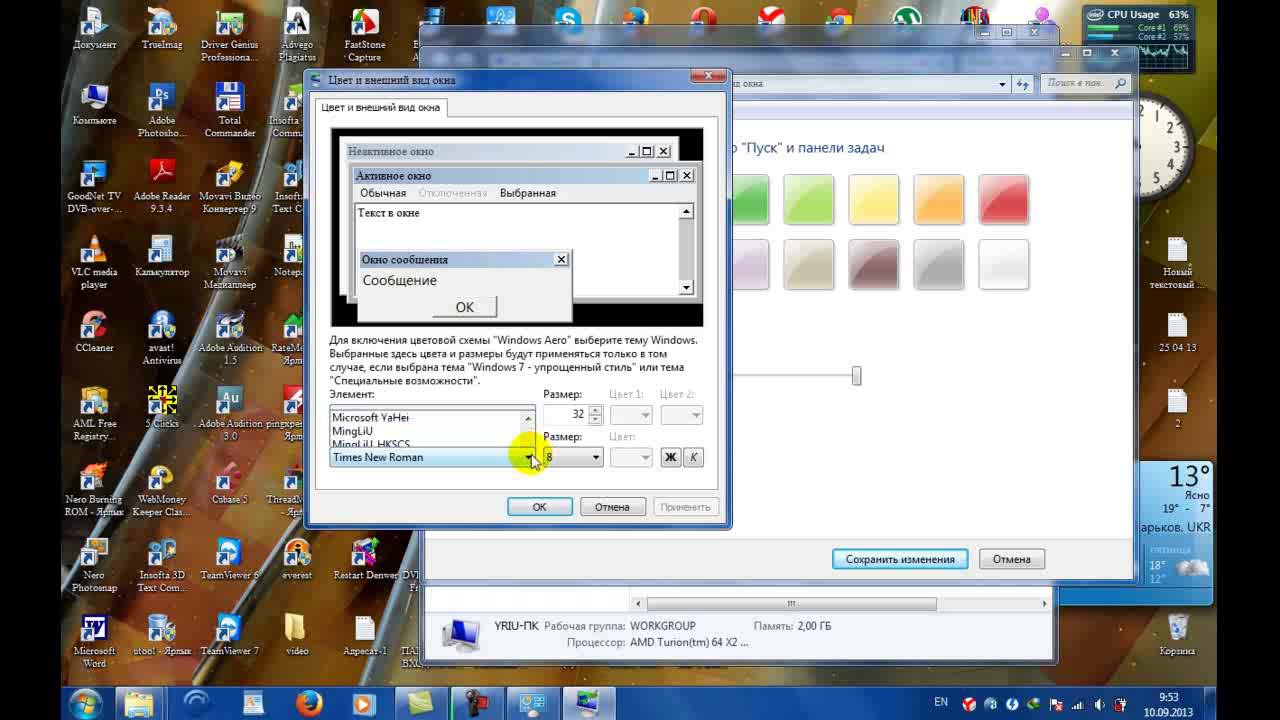 A felhasználók különböző monitorokat vásárolnak: különböző képernyőátlókkal, felbontással és tisztasággal. Mindegyik technika a maga módján jeleníti meg a képet. Ezért a fenti operációs rendszer megalkotói lehetőséget biztosítottak a betűméret kiválasztására annak érdekében, hogy egyénileg kiválasszák a kényelmes és elfogadható kijelzőt.
A felhasználók különböző monitorokat vásárolnak: különböző képernyőátlókkal, felbontással és tisztasággal. Mindegyik technika a maga módján jeleníti meg a képet. Ezért a fenti operációs rendszer megalkotói lehetőséget biztosítottak a betűméret kiválasztására annak érdekében, hogy egyénileg kiválasszák a kényelmes és elfogadható kijelzőt.
Fontos! A betűskála megváltoztatása segít a személyes eszköz beállításában a tulajdonos személyes preferenciáihoz. A cikkben található utasítások segítségével még egy kezdő is elsajátíthatja ezt a funkciót.
Hogyan lehet nagyítani a betűtípust a monitoron?
Kiválaszthatja a legkényelmesebb szövegméretet:
- billentyűzet gomb kombinációk;
- billentyűzet és egér kombinációk;
- szabványos beállítások;
- beépített nagyító.
Az oldal méretarányának megváltoztatása és minden, ami rajta van, kivétel nélkül minden böngészőben biztosított. A közösségi hálózatok is hasonló funkciókkal vannak felszerelve.
Ha egy dokumentumban vagy böngészőben szöveget kell nagyítani, akkor a legegyszerűbb a „Ctrl” „+” és „Ctrl” „-” gombok kombinációja. A második lehetőség még egyszerűbb: tartsa lenyomva ugyanazt a gombot, és forgassa az egér görgőjét előre/hátra. Ezek a módszerek a Windows operációs rendszer bármely verziójában hatékonyak asztali számítógépeken és mobil laptopokon.
Ha ideiglenesen fel kell nagyítania a képernyő egy részét, célszerűbb nagyítót használni. Egy közönséges lencse elvén működik - ha egy adott területre mutat, csak azt nagyítja fel, ami beleesik. A nagyító a „Win” „+” gombok megnyomásával nyitható ki.
A szövegméret módosítása a vezérlőpulton keresztül viszonylag összetett módszer, különösen egy kezdő számára, de több lehetőséget kínál. Így nem csak a teljes oldal, hanem annak egyes elemeinek léptékét is megváltoztathatja. Például csak a címkék alatti címkéket nagyítsa fel, de az ikonokat hagyja változatlanok.
Fontos! A betűtípus-beállítások elve ugyanaz a Windows operációs rendszer minden verziójában, de az interfész eltérően jelenhet meg.
Windows 7 rendszeren
A szöveg nagyobb méretéhez a következőket kell tennie:
- az asztalon (főképernyőn), jobb gombbal kattintson egy üres helyre a menü megnyitásához;
- ebben válassza ki a „Felbontás” és a „Szöveg nagyítása/kisebbítése” funkciót;
- állítsa a betűtípust "Medium"-ra.
 Ha még nagyobbra szeretné tenni a betűtípust, akkor ott az „Egyéb méret” lehetőséget kell kiválasztania. A megnyíló további ablakban ötszörösre állíthatja a nagyítást.A beállítások módosítása után feltétlenül kattintson az „Alkalmaz” gombra, különben semmi sem változik.
Ha még nagyobbra szeretné tenni a betűtípust, akkor ott az „Egyéb méret” lehetőséget kell kiválasztania. A megnyíló további ablakban ötszörösre állíthatja a nagyítást.A beállítások módosítása után feltétlenül kattintson az „Alkalmaz” gombra, különben semmi sem változik.
Fontos! Még ha a felhasználó elfelejti is alkalmazni a kiválasztott beállításokat, a Windows 7 emlékezteti rá a menüből való kilépéskor. Ezután ajánlatos újraindítani az eszközt, hogy a változtatások érvénybe lépjenek.
Windows 8 rendszeren
Ha az asztalon a parancsikonok alatt megjelenő szöveget nehéz olvasni annak elégtelen mérete miatt, akkor az ebbe az operációs rendszerbe épített funkció segítségével a teljes főképernyő skáláját 150%-ra növelheti. A szöveges információ méretének megváltoztatása a kép deformációja nélkül történik, ami kényelmes.
Először meg kell nyitnia a menüt a jobb egérgombbal az asztal egy szabad területén, majd lépjen a „Felbontás” részre. Ezután lépjen a „Szövegméretek módosítása” szakaszba, és válassza ki a szükséges értékeket.
Az alapbeállítások listájának végén egy további funkció található az elemek léptékének egyedi meghatározásához. Használatával módosíthatja a betűméretet:
- üzenetablakok;
- panelek nevei;
- rendszer kéri.
Windows 10 rendszeren

Az operációs rendszer ezen verziójában a képernyőn megjelenő szöveget a képernyőbeállítások segítségével növelheti. Ehhez meg kell nyitnia a megfelelő menüt az egérrel (a szokásos módon kattintson a jobb gombbal az üres főképernyőre). A paraméterekben a csúszkával kiválaszthatja a szöveg és egyéb elemek méretét.
A „Speciális beállítások” segítségével szelektíven nagyíthatja az asztalt. Ebben a részben ki kell választania a „Speciális átméretezés” lehetőséget. Megjelenik a hetedik és nyolcadik verzióhoz szabványos vezérlőpult, amely lehetővé teszi az egyes interfészelemek léptékének megváltoztatását.
Tanácsot
Egy másik nagyon hasznos funkció, amely a Windows összes verziójához elérhető, a „Típus törlése”.Úgy tervezték, hogy javítsa az információk megjelenítésének tisztaságát. Ha kiválasztja, megnyílik egy ablak, amelyben különféle szövegrészletek jelennek meg. A felhasználónak ki kell választania azokat, amelyek a legolvashatóbbnak és legvilágosabbnak tűnnek számára. Ezt követően az operációs rendszer automatikusan úgy állítja be a beállításokat, hogy a monitoron megjelenő szöveg a lehető legtisztábban jelenjen meg.
 Az is előfordul, hogy a betűtípus hirtelen spontán módon nagyobb vagy kisebb lesz. A helyzet kijavításához és mindennek a helyére való visszahelyezéséhez:
Az is előfordul, hogy a betűtípus hirtelen spontán módon nagyobb vagy kisebb lesz. A helyzet kijavításához és mindennek a helyére való visszahelyezéséhez:
- a vezérlőpulton keresztül (a bal alsó sarokban nyílik meg a „Start” segítségével) nyissa meg a „Megjelenés/Személyre szabás” menüt;
- lépjen a megfelelő szakaszra a betűtípusokkal;
- válassza az „Opciók” lehetőséget;
- Kattintson a „Visszaállítás” gombra, és hagyja jóvá a változtatásokat.
Így levonhatjuk a következtetést: a Windows operációs rendszerrel rendelkező eszközök felhasználói könnyen beállíthatják a rendszert saját maguknak megfelelően - megváltoztathatják a képernyőn megjelenő szövegek és ikonok méretét, valamint számos egyéb paramétert. A lényeg az, hogy ne félj attól, hogy valami „eltörik”, mert a beállítások bármikor visszaállíthatók eredeti helyzetükbe.